Travaillez-vous régulièrement et quotidiennement sur votre ordinateur et souhaitez-vous envoyer un message à quelqu’un sur Instagram? Si oui, nous avons quelques solutions pour vous. Dans ce guide ultime, je vais partager les méthodes exactes dans lesquelles vous apprendrez à gérer la DM sur Instagram sur PC. Alors, sans plus de discussion, commençons par explorer les méthodes que vous pouvez utiliser pour envoyer un message à quelqu’un sur Instagram.
1. Utiliser le logiciel Instagram Windows pour DM sur Instagram sur PC
Instagram a lancé une application Windows pour ses utilisateurs, que vous pouvez télécharger à partir du Windows Store. Une fois que vous l’avez installé sur votre ordinateur, ouvrez et entrez vos identifiants de connexion pour commencer à utiliser votre compte. Ensuite, suivez les étapes ci-dessous pour utiliser la fonction « Instagram Direct Message Pc ».
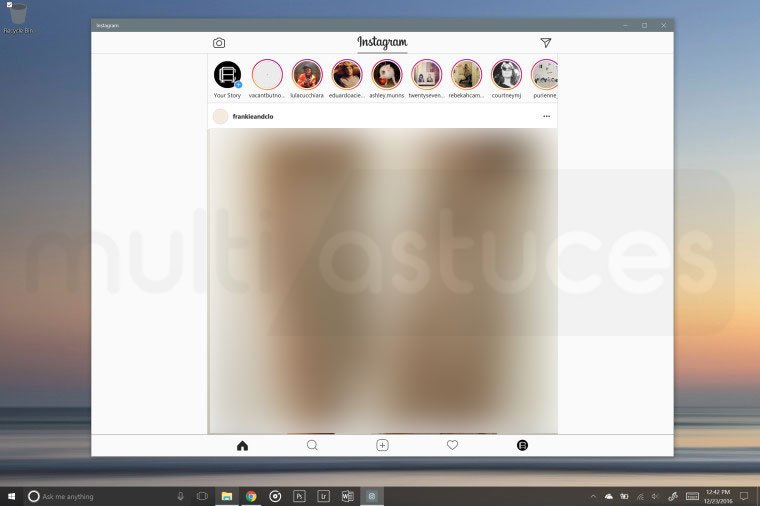
- Une fois que vous êtes connecté, vous pourrez voir votre fil d’actualités Instagram.
- Dans votre fil d’actualité, vous devez cliquer sur l’icône « Plan de papier » située en haut à droite de votre écran.
- En cliquant, vous pourrez voir toutes vos conversations. Il suffit de sélectionner le contact souhaité et de lui envoyer un message.
Ci-dessus, la méthode la plus simple et la plus pratique pour envoyer un message à quelqu’un sur Instagram, mais l’inconvénient est qu’elle n’est disponible que pour les utilisateurs de Windows 10.
Méthode 2: DM sur Instagram à l’aide du lecteur Bluestacks
Bluestacks est un émulateur Android qui convertit votre appareil Windows en un appareil Android. Voyons donc comment envoyer un message à quelqu’un sur Instagram à l’aide du lecteur Bluestacks.
- Tout d’abord, téléchargez et installez Bluestacks sur votre bureau en utilisant ce lien.
- Une fois que vous l’avez installé sur votre appareil, lancez-le et attendez quelques secondes.
- Après cela, il vous suffit de cliquer sur la flèche droite affichée sur l’écran d’accueil.
- Ensuite, il vous sera demandé de fournir votre compte Google. Il suffit de fournir les crédits de connexion et de cliquer sur la «flèche droite» située dans le coin inférieur droit de votre écran.
- Une fois que vous avez terminé, vous serez redirigé vers le tableau de bord Bluestacks.
- Dans le tableau de bord, il suffit de cliquer sur le bouton « Rechercher » et de taper « Instagram« .

DM sur Instagram sur PC - Une fois qu’il apparaît, cliquez dessus et vous serez redirigé vers le Play Store.
- Maintenant, vous devez cliquer sur le bouton “Installer” et terminer le processus d’installation, je l’ai déjà installé.
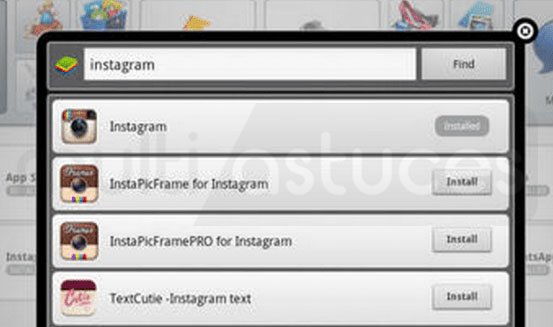
DM sur Instagram sur PC - Après cela, lancez simplement l’application Instagram et connectez-vous à votre compte.
- Une fois que vous êtes connecté, cliquez simplement sur “Instagram direct” et une liste de conversations s’affichera.
- Il suffit de sélectionner la conversation souhaitée et de commencer à discuter.
Conclusion
C’est tout! Vous trouverez ci-dessus les meilleures solutions possibles que vous pouvez utiliser pour diriger un message sur Instagram sur PC. J’espère que cet article vous a aidé à obtenir les informations requises que vous recherchiez. Si vous avez aimé cet article, n’oubliez pas de le partager avec vos amis, votre famille et d’autres qui recherchent la même chose. De plus, si vous avez des questions ou des suggestions à nous faire, alors laissez-nous savoir dans la section commentaires ci-dessous. Nous aimerions entendre vos questions et y répondre le plus rapidement possible.
1 réflexion au sujet de « Comment DM sur Instagram sur PC (Message direct Instagram) »